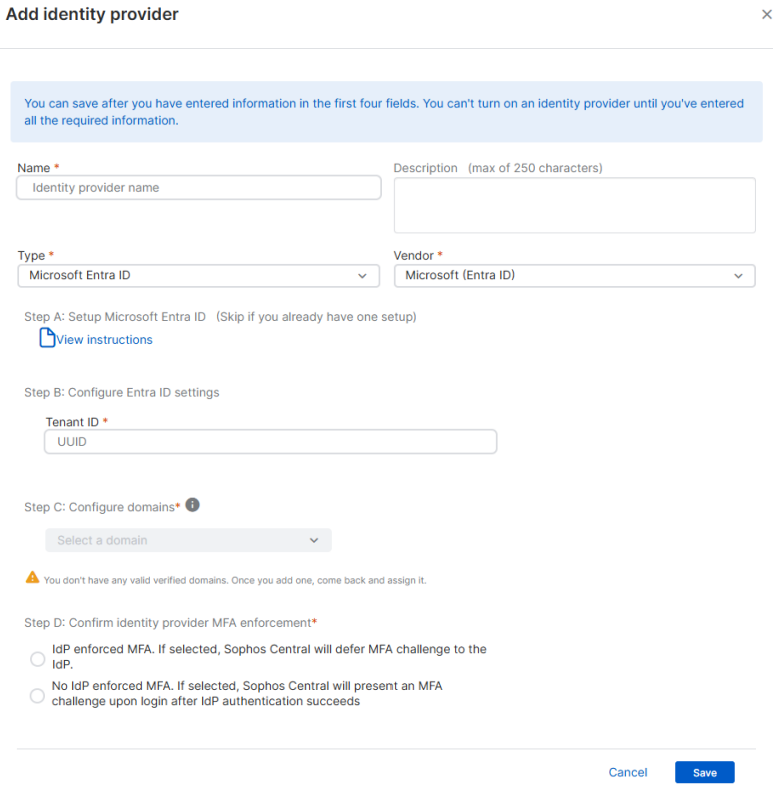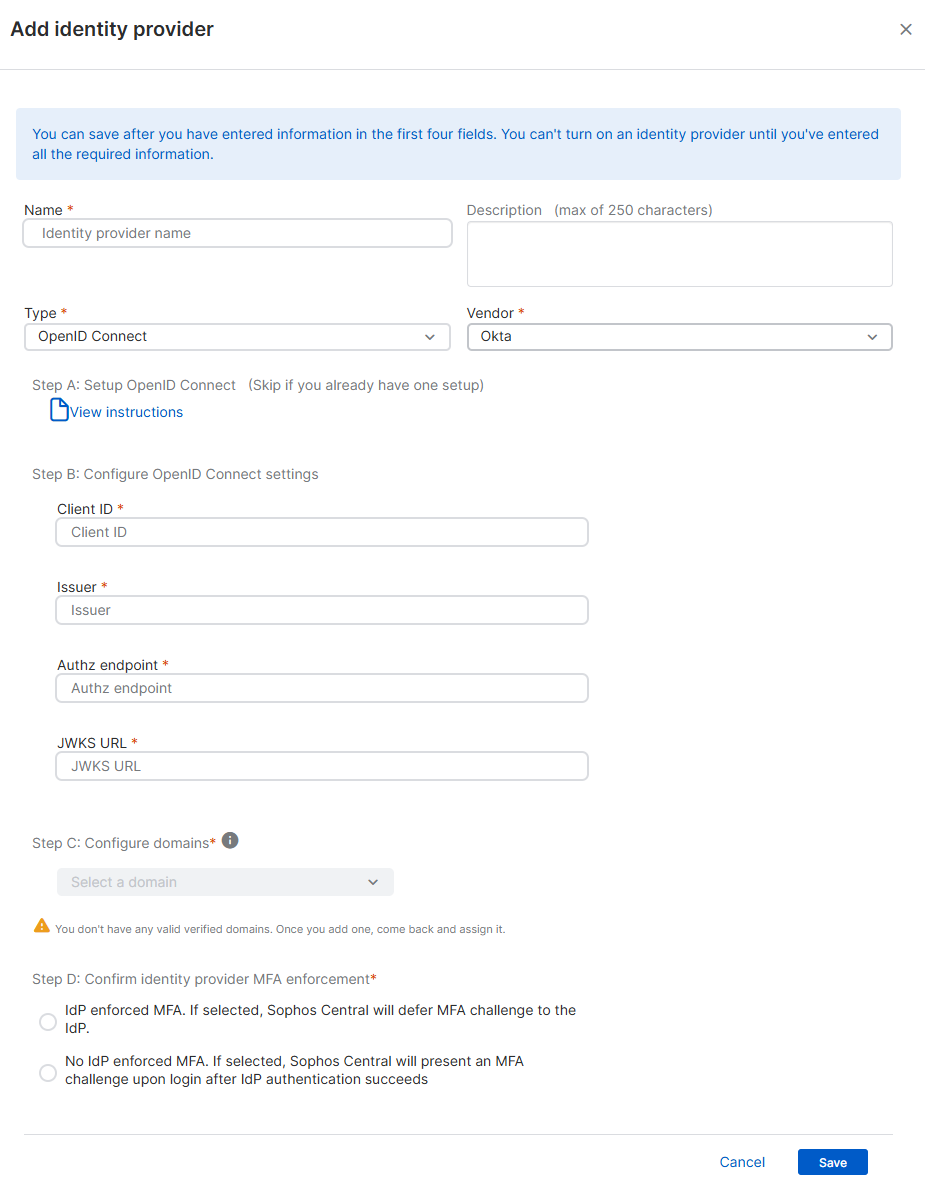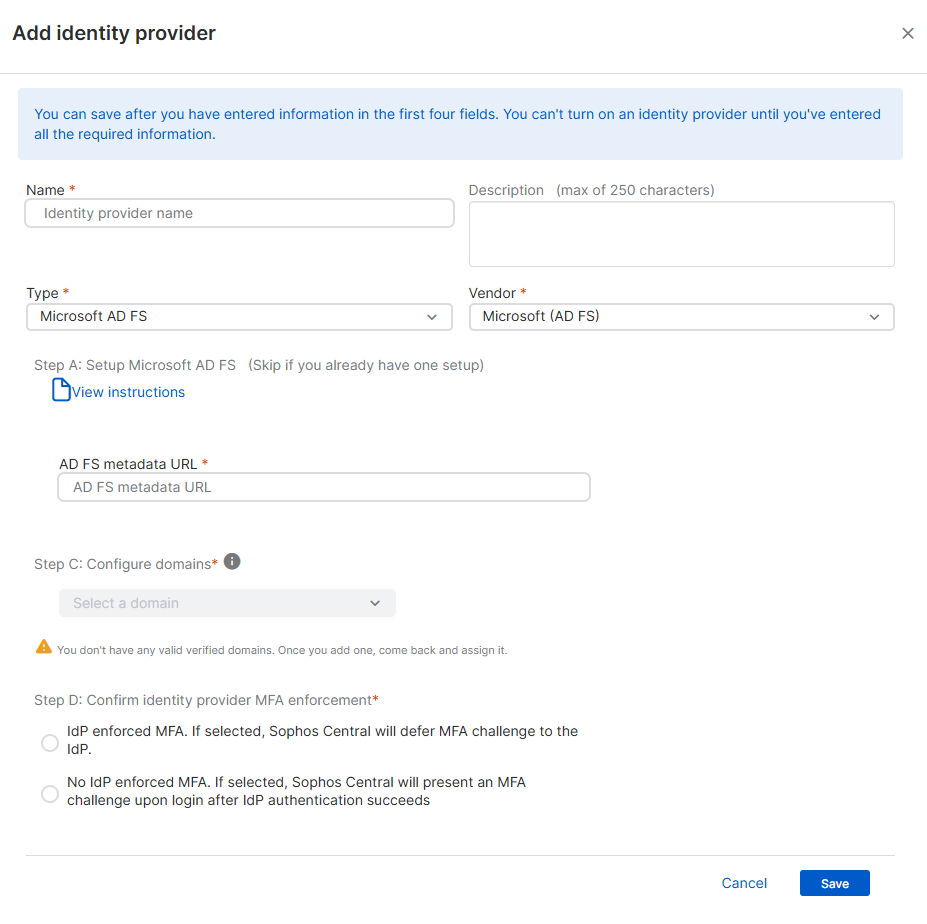Aggiunta di un provider di identità
Per utilizzare l'accesso federato occorre configurare un provider di identità.
Requisiti
Occorre avere il ruolo di Super Amministratore Partner.
Avviso
Se si desidera utilizzare l'accesso federato come opzione di accesso, bisogna assicurarsi che tutti gli amministratori siano assegnati a un dominio e abbiano un provider di identità.
- Prima di tutto, è necessario verificare un dominio. Non è possibile configurare un provider di identità se non è stato verificato un dominio. Vedere Verifica di un dominio federato.
- Verificare di avere le informazioni necessarie per configurare il provider di identità.
Aggiunta di Microsoft Entra ID come provider di identità
Prima di aggiungere Microsoft Entra ID come provider di identità, occorre seguire le istruzioni indicate in Utilizzo di Microsoft Entra ID come provider di identità.
È necessario annotare l’ID tenant della propria istanza di Microsoft Entra ID.
Per aggiungere Microsoft Entra ID, procedere come segue:
- Selezionare Configura > Impostazioni e criteri > Provider di identità federati.
- Cliccare su Aggiungi provider di identità.
-
In Aggiungi provider di identità, procedere come segue:
- Inserire un nome e una descrizione.
- In Tipo, selezionare Microsoft Entra ID.
- In Vendor, selezionare Microsoft (Entra ID).
- In Configura impostazioni di Entra ID, inserire l’ID tenant.
-
In Configura domini, cliccare su Seleziona un dominio e scegliere il proprio dominio.
È possibile aggiungere più domini, ma ogni utente può essere associato solo a un dominio.
-
In Conferma implementazione dell’MFA da parte del provider di identità, selezionare una delle seguenti opzioni:
- MFA implementata dal provider di identità: Sophos Central consente al provider di identità (IdP) di applicare l’autenticazione a più fattori (MFA).
- Nessuna MFA implementata dal provider di identità: Sophos Central applica l’MFA una volta completata l’autenticazione dell’IdP.
-
Cliccare su Salva.
-
In Provider di identità federati, selezionare il proprio provider di identità e cliccare su Attiva.
Nota
Se non ne viene completata la configurazione o se sono state fornite informazioni non valide, il provider non potrà essere attivato.
È ora possibile configurare le impostazioni di accesso. Vedere Impostazioni di accesso Sophos.
Aggiunta di OpenID Connect come provider di identità
Prima di aggiungere OpenID Connect come provider di identità, occorre seguire le istruzioni indicate in Utilizzo di OpenID Connect come provider di identità.
Nelle immagini di queste istruzioni abbiamo utilizzato Okta come esempio di provider per OpenID Connect.
Per aggiungere OpenID Connect, procedere come segue:
- Selezionare Configura > Impostazioni e criteri > Provider di identità federati.
- Cliccare su Aggiungi provider di identità.
-
In Aggiungi provider di identità, procedere come segue:
- Inserire un nome e una descrizione.
- In Tipo, selezionare OpenID Connect.
- In Vendor, selezionare un vendor. Ad esempio Okta.
-
In Configura impostazioni di OpenID Connect, immettere le seguenti informazioni:
- ID del client: l’ID client per l’applicazione Sophos Central in Okta.
- Autorità emittente: il Configured Custom Domain in Okta, ovvero
https://${DOMAIN}.okta.com. - Endpoint autorizzato:
https://$Issuer}/oauth2/v1/authorize. - URL JWKS:
https://${Issuer}/oauth2/v1/keys.
-
In Configura domini, cliccare su Seleziona un dominio e scegliere il proprio dominio.
È possibile aggiungere più domini, ma ogni utente può essere associato solo a un dominio.
-
In Conferma implementazione dell’MFA da parte del provider di identità, selezionare una delle seguenti opzioni:
- MFA implementata dal provider di identità: Sophos Central consente al provider di identità (IdP) di applicare l’autenticazione a più fattori (MFA).
- Nessuna MFA implementata dal provider di identità: Sophos Central applica l’MFA una volta completata l’autenticazione dell’IdP.
-
Cliccare su Salva.
-
In Provider di identità federati, selezionare il proprio provider di identità e cliccare su Attiva.
Nota
Se non ne viene completata la configurazione o se sono state fornite informazioni non valide, il provider non potrà essere attivato.
È ora possibile configurare le impostazioni di accesso. Vedere Impostazioni di accesso Sophos.
Aggiunta di Microsoft AD FS come provider di identità
Prima di aggiungere Microsoft AD FS come provider di identità, occorre seguire le istruzioni indicate in Utilizzo di Microsoft AD FS come provider di identità.
È necessario conoscere il proprio URL dei metadati per AD FS.
Per aggiungere Microsoft AD FS, procedere come segue:
- Selezionare Configura > Impostazioni e criteri > Provider di identità federati.
- Cliccare su Aggiungi provider di identità.
-
In Aggiungi provider di identità, procedere come segue:
- Inserire un nome e una descrizione.
- In Tipo, selezionare Microsoft AD FS.
- In Vendor, selezionare un vendor.
- In URL dei metadati di AD FS, inserire l’URL dei metadati di AD FS.
-
In Configura domini, cliccare su Seleziona un dominio e scegliere il proprio dominio.
È possibile aggiungere più domini, ma ogni utente può essere associato solo a un dominio.
-
In Conferma implementazione dell’MFA da parte del provider di identità, selezionare una delle seguenti opzioni:
- MFA implementata dal provider di identità: Sophos Central consente al provider di identità (IdP) di applicare l’autenticazione a più fattori (MFA).
- Nessuna MFA implementata dal provider di identità: Sophos Central applica l’MFA una volta completata l’autenticazione dell’IdP.
-
Cliccare su Salva.
-
In Provider di identità federati, selezionare il proprio provider di identità e prendere nota dei seguenti dettagli:
- ID entità.
- URL di callback.
-
Aggiungere l'ID entità e l'URL di callback alla propria configurazione di AD FS.
-
In Sophos Central Partner, aprire Impostazioni e criteri > Provider di identità federati, selezionare il proprio provider di identità e cliccare su Attiva.
Nota
Se non ne viene completata la configurazione o se sono state fornite informazioni non valide, il provider non potrà essere attivato.
È ora possibile configurare le impostazioni di accesso. Vedere Impostazioni di accesso Sophos.